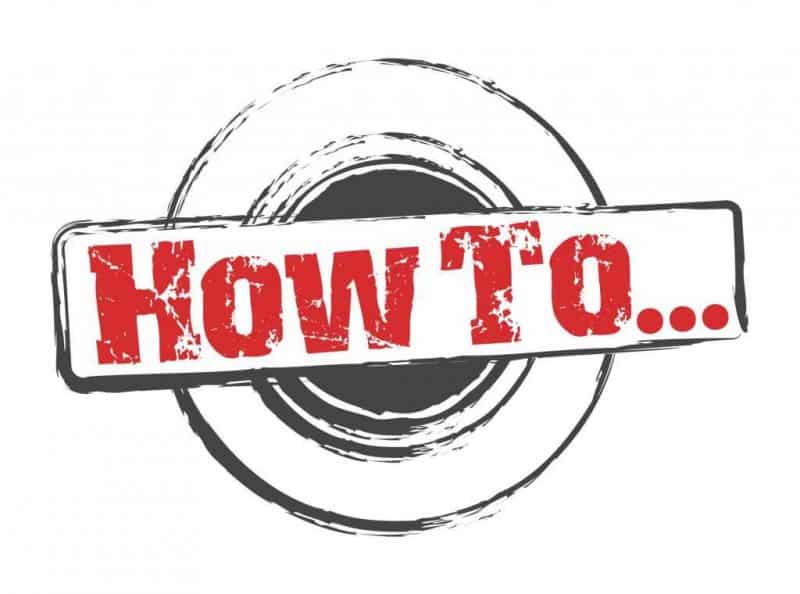
Как добавить цветной код терминала в Microsoft Word
Содержание
Если вы хотите поместить код терминала в Word с правильной раскрашиванием, просто скопировать и вставить не получится. Вам нужно использовать инструмент для создания цветного HTML, а затем импортировать HTML в Word.
Мы можем использовать ansi2HTML для преобразования нашего кода терминала в HTML, а затем перетащить его в наш документ Microsoft Word.

Использование ansi2HTML для создания цветного кода терминала в виде HTML
Если вы работаете в macOS или Linux или если на Windows установлена оболочка Linux, вы можете использовать ansi2HTML для вывода цветного кода терминала в Microsoft Word.
Установить ansi2HTML
Без доступа к yum нам нужен менеджер пакетов, который позволит нам установить ansi2HTML.
К сожалению, пакет не на Homebrew, но мы можем получить его из pip. Если у вас еще не установлен pip, захватите его, выполнив следующую команду в Терминале:
sudo easy_install pip
После того, как вы установили pip, вы можете извлечь ansi2HTML из pip с помощью этой команды:
pip install ansi2html
Пользователи Linux с доступным yum могут использовать следующие команды для установки:
sudo yum install python-ansi2html
Использование ansi2HTML в терминале
С установленным ansi2HTML теперь мы можем использовать его в терминале.
Общий синтаксис для ansi2html:
ls —color = always | ansi2html & gt, directoryies.html
Сначала идет команда, которую мы хотим распечатать с включенными флагами раскрашивания. Затем мы перенаправляем этот вывод в ansi2html и используем символ вставки для экспорта в файл с.расширение html.
Например, для цветной печати системных журналов macOS я мог бы выполнить что-то вроде следующего:
sudo tail /var/log/system.log | ccze -A | ansi2html & gt, logs.html
Читатели с орлиными глазами заметят, что я перемежил ccze как дополнительный шаг для раскрашивания моих журналов. Вы можете получить это из Homebrew с помощью brew install ccze.
Откройте полученный HTML-файл, и мы увидим цветной вывод нашей команды.
Обратите внимание, что вам нужно будьте осторожны, чтобы явно раскрасить код, исходящий из терминала, так как команда pipe (|) часто удаляет окраску, даже если ваши переменные среды запрашивают иначе.
Вставка цветного HTML в Word
«Я сгенерировал цветной HTML, мне нужен способ вставить это в Word»
1. В меню «Вставка» на ленте в Microsoft Word выберите «Текст из файла» в раскрывающемся меню «Значки объектов».
Если вы не видите этот значок, убедитесь, что вы развернули окно Word до максимума, чтобы показать все значки на ленте.
2. В браузере всплывающих файлов выберите файл HTML, созданный ansi2HTML. Цветной текст будет скопирован в Word.
Изменение цветовой схемы ansi2HTMLs
Как видите, часть текста немного сложна для чтения. Мы можем настроить цвета вручную в двух местах. В этом случае первой будет команда ccze, которая изначально отвечала за применение цвета. Но более прямо, мы можем отредактировать CSS в HTML-файле, который создал ansi2HTML.
1. Откройте файл HTML в текстовом редакторе.
2. В заголовке документа HTML мы видим автоматически сгенерированный CSS.
3. ansi2HTML определяет количество классов для применения цветов. Нам просто нужно увидеть, какие классы связаны с цветами, которые мы хотим изменить, а затем выбрать более подходящий цвет.
Мы также можем запустить ansi2HTML в режиме светлых цветов, используя флаг -l, например, так:
ansi2html -l & gt, logs.html
Это дает гораздо более четкий вывод на белом фоне, хотя и не так привлекательно:
Вы также можете поместить более короткие блоки кода в текстовое поле и установите фон в темный цвет, но это, вероятно, наименее гибкий вариант.
Заключение
Аналогичный процесс можно использовать для раскрашивания различных кодов. Если вы можете создать цветной вывод в терминале, вы можете распечатать его в ansi2HTML и поместить в Word.
